Windows Verkenner (nee File Manager) is al lange tijd een kernachtergrond-app, maar degenen die het weten hebben het aangescherpt tot een krachtige toolset om het gemakkelijker te maken om bestanden en apps te vinden en in het algemeen om ons digitale leven vrijer te laten stromen. Hier zijn vijf van de slimmere tweaks die ik heb gezien:
- De lijst met favorieten staat bovenaan de navigatiebalk aan de linkerkant, maar deze lijst bevat slechts enkele items waarvan Microsoft denkt dat ze u waarschijnlijk vaak zullen gebruiken. Het is eenvoudiger dan u denkt om hier mappen toe te voegen - sleep het gewoon van de rechterkant naar het tabblad met links Favorieten aan de linkerkant. Als u er een wilt verwijderen, gebruikt u deze niet meer, klikt u er met de rechtermuisknop op en selecteert u Verwijderen.
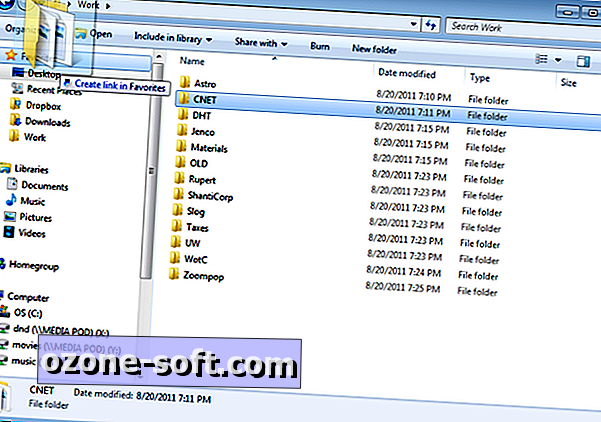
- Het wordt beter. U kunt ook toepassingen aan het gedeelte Favorieten toevoegen. Je hebt misschien al een app-opstartend systeem dat je leuk vindt, maar dit is geweldig voor de programma's die je waarschijnlijk wilt gebruiken tijdens het werken met je bestandssysteem (zoals CCleaner in mijn voorbeeld). Klik op de adresbalk en typ "% userprofile% \ Links" (zonder de aanhalingstekens) om uw Links-map te bereiken. Open nu het menu Start en sleep een applicatie naar de map. Je zou het meteen links onder Favorieten moeten zien verschijnen.
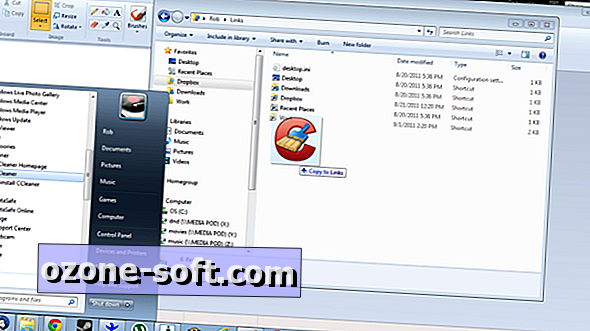
- Als u een vaste schijf op een netwerk of een andere externe opslaglocatie hebt die alleen in het netwerk wordt weergegeven, is het eenvoudiger dan ooit om deze eenvoudig toegankelijk te houden vanuit Verkenner. Navigeer gewoon naar het netwerkapparaat dat het gewenste station bevat, klik met de rechtermuisknop en selecteer "Netwerkstation toewijzen ..." U kunt een stationsletter kiezen die memorabel is of de standaardinstelling van Windows accepteren en opgeven of u opnieuw verbinding wilt maken wanneer u zich aanmeldt op. Het zou nu moeten verschijnen onder Deze computer.
- Windows bewaart bepaalde bestanden en mappen onzichtbaar omdat gebruikers per ongeluk problemen kunnen veroorzaken door ermee te spelen. Als u er zeker van bent dat u uw verwijderingsrechten verstandig zult hanteren, kunt u verborgen bestanden gemakkelijk bekijken. Klik op Organiseren in de linkerbovenhoek van Verkenner en selecteer vervolgens 'Map en zoekopties'. Selecteer het tabblad Weergave en vink vervolgens de knop naast 'Verborgen bestanden, mappen en stations weergeven' aan. Nu moet uw toegang compleet zijn.
- Gebruik die bibliotheken! Ouderwetse Windows-gebruikers negeren de bibliotheken in Windows Verkenner, maar ze kunnen ongelooflijk handig zijn, vooral om dat document of die afbeelding te vinden die in een van de 100 mappen zou kunnen staan. Om een nieuwe map vol foto's of werkdocumenten toe te voegen, selecteert u gewoon de juiste bibliotheek, klikt u op "locaties" onder de kop Bibliotheek, selecteert u vervolgens Toevoegen en bladert u door totdat u de juiste map hebt gevonden. U kunt ook uw eigen bibliotheek maken door met de rechtermuisknop te klikken op Bibliotheken en vervolgens Nieuw en Bibliotheek te selecteren.
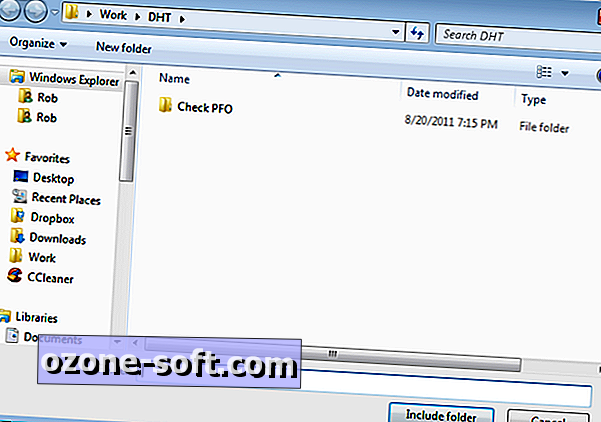













Laat Een Reactie Achter